20 consejos esenciales de WhatsApp para fanáticos del chat
Publicado: 2022-01-29Si conoces WhatsApp, lo sabes. Hay más de 2 mil millones de usuarios mensuales de la aplicación de mensajería y, sin embargo, la mayor parte de los Estados Unidos no está en ella. Sin embargo, para el resto del mundo, WhatsApp se encuentra entre los principales medios de comunicación, con personas que revisan sus mensajes de texto, envían calcomanías y parlotean en chats grupales. Si ese es tu caso, querrás aprovechar al máximo tu tiempo en la aplicación, y tenemos algunos consejos para ayudarte a hacerlo.
Artes Oscuras
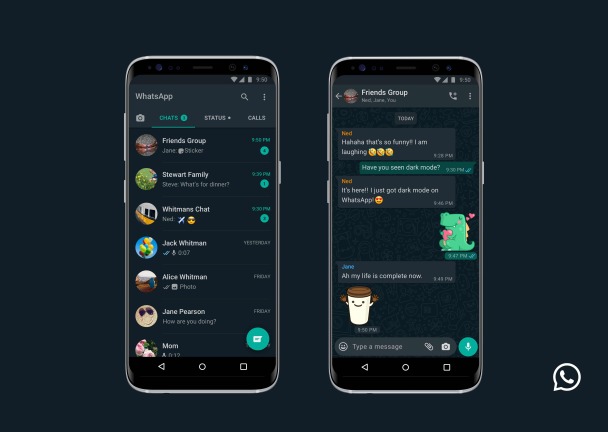
La oscuridad se ha apoderado de la mayoría de las aplicaciones y WhatsApp no es diferente. Si tiene un dispositivo con iOS 13 o superior instalado o con Android 10 o superior, la función se activará automáticamente si tiene la configuración del sistema configurada en modo oscuro. Si tiene un dispositivo con Android 9 o inferior, vaya a Configuración > Chats > Tema y seleccione Oscuro.
Encuentrame
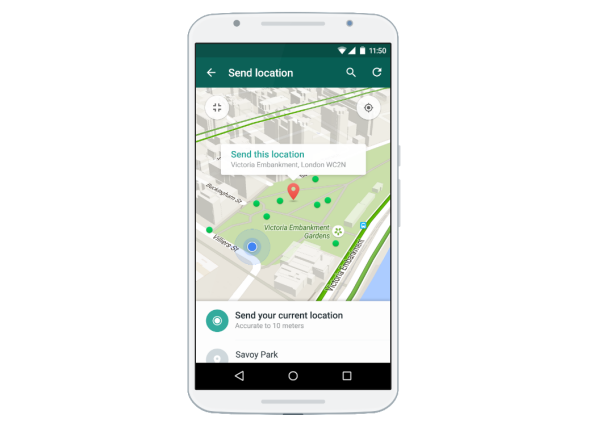
Si no le importa que lo atrapen en una mentira de "Estoy a cinco minutos de distancia", puede probar la función de ubicación en vivo de WhatsApp. Comparta su ubicación abriendo un chat, haciendo clic en el signo más y seleccionando Ubicación, donde verá una opción para Compartir ubicación en vivo. Es una forma práctica de encontrar a alguien en una multitud o de tener una idea de cuánto tiempo debe esperar antes de que aparezca su amigo.
Obtener anclado
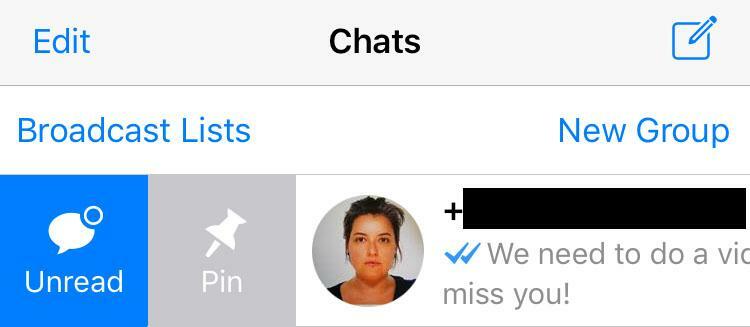
Si hay alguien especial en WhatsApp con quien chateas más que nadie, puedes anclar un chat en la parte superior de tu lista de mensajes. Vaya a la pestaña Chats y busque el chat que desea priorizar. En iOS, deslice el dedo hacia la derecha y seleccione Pin y en Android, toque y mantenga presionado el chat y luego toque Pin Chat.
Miradas indiscretas
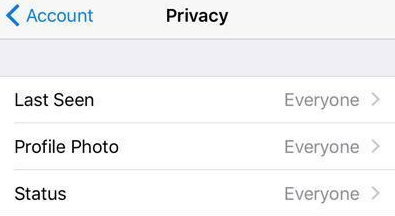
¿Quieres ser amable pero no revelar demasiado en WhatsApp? Luego proteja su privacidad yendo a Configuración > Cuenta > Privacidad . Allí puede cambiar quién puede ver cuándo estuvo activo por última vez, su foto de perfil y su estado. También puede desactivar los recibos de lectura, aunque a su vez no podrá ver los recibos de lectura de los demás.
Haz una copia de seguridad
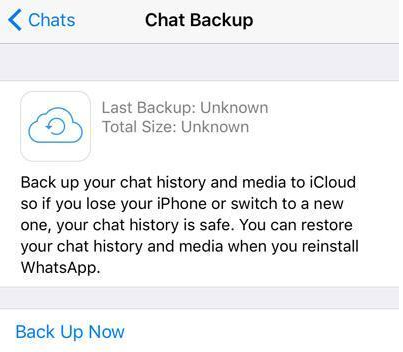
Para guardar chats, ya sea sentimental o acumulando material de chantaje, vaya a Configuración > Chats > Copia de seguridad de chat > Copia de seguridad ahora .
Eres una estrella
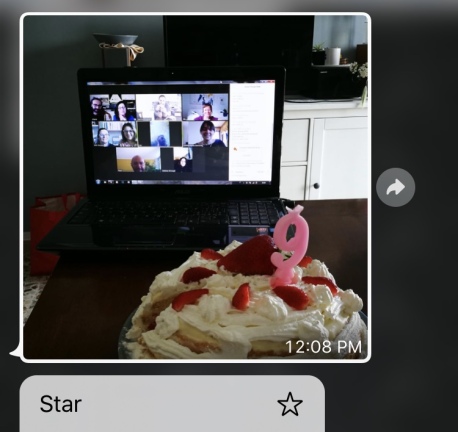
¿Tiene un mensaje que desea guardar? Ponle una estrella para que sea fácilmente accesible. Toca y mantén presionado el mensaje y aparecerá el ícono de la estrella. Para desmarcarlo, haz lo mismo. El mensaje ahora se puede ver yendo a Configuración > Mensajes destacados .
Psssst
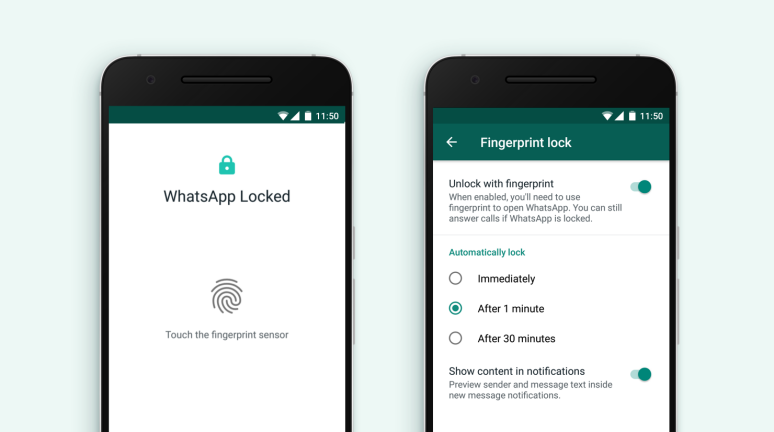
Proteja sus chats de WhatsApp de los fisgones del teléfono yendo a Configuración > Privacidad y deslizando Bloqueo de pantalla para activarlo. Habilitará cualquier bloqueo biométrico que tenga su teléfono.
Lleva a tus amigos contigo
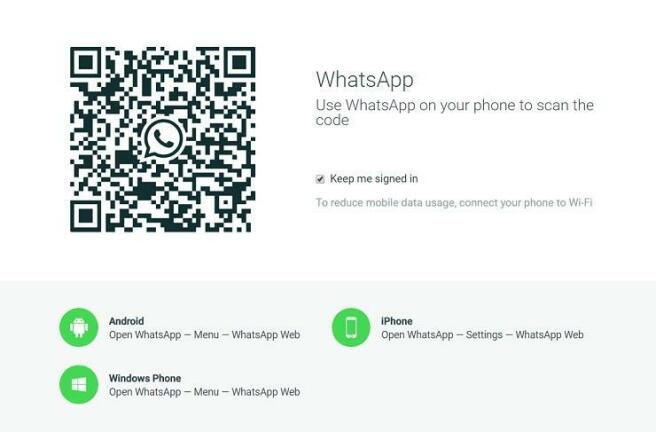
WhatsApp no solo funciona en tu teléfono. También puede comunicarse cuando está en su computadora. En su computadora, vaya a web.whatsapp.com. En su teléfono, vaya a Configuración > WhatsApp Web y escanee el código QR en la pantalla de su computadora con su teléfono. También hay aplicaciones de escritorio para Windows y Mac.
Terapia de grupo
Si tienes un grupo de amigos o familiares que nunca pierden el contacto, querrás iniciar un chat grupal. Vaya a la pestaña Chats y seleccione Nuevo grupo. Asigne un nombre al grupo y seleccione una imagen si desea asociarla. Toque Siguiente y agregue participantes seleccionando + y agregándolos de una lista o escribiendo cada nombre individualmente. Selecciona Crear cuando hayas terminado.
visto y oído
WhatsApp tiene videollamadas que pueden manejar ocho participantes. Para hacer una videollamada, ve a Chats, toca la persona o el grupo al que te gustaría llamar y selecciona el ícono del teléfono en la parte superior de la pantalla. Luego toque Videollamada. Las llamadas de voz y video también se implementaron recientemente en el escritorio.
Gritarlo
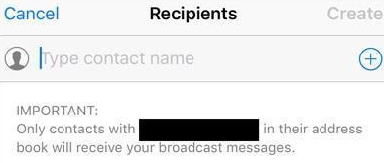
Para enviar un mensaje a varias personas sin que se den cuenta de que están en un chat de grupo, utilice la función de lista de difusión. Solo puede usar esto con aquellos que lo tienen en su lista de contactos. Para transmitir, vaya a Chats > Listas de transmisión y seleccione una lista existente o cree una nueva haciendo clic en Nueva lista y escribiendo los nombres de los contactos. Cuando los destinatarios respondan, será solo para usted y no para el resto de la lista.

pasando notas
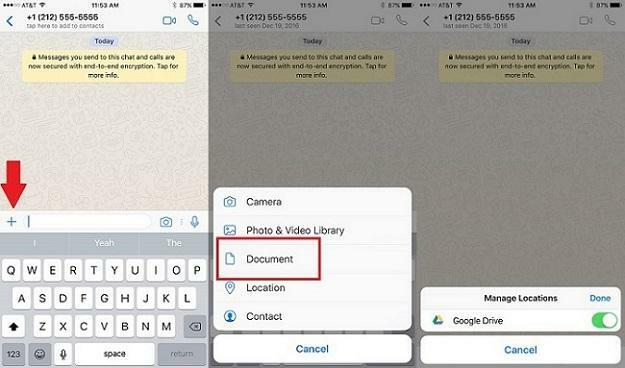
WhatsApp le permite enviar documentos a los contactos. Para enviar, toque el signo (+) al lado del campo de texto (iOS) o el ícono del clip en la parte superior de la pantalla (Android). En iOS, elija un documento de iCloud Drive o toque Más para ver otras opciones, como Google Drive (arriba). En Android, seleccione el documento que desea enviar y toque Enviar en la ventana emergente.
Dale vida a tus fotos, chats
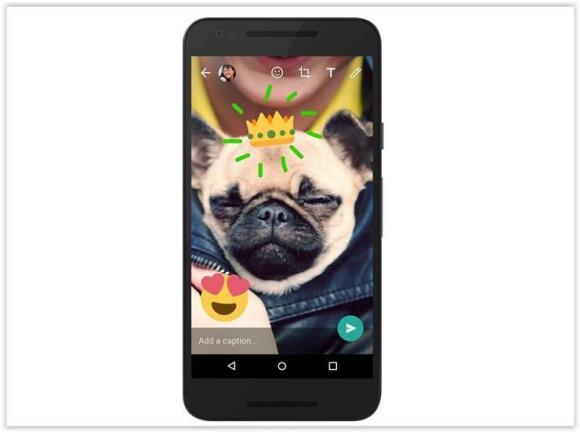
Puede agregar texto y garabatos a las imágenes con herramientas de edición que aparecen automáticamente después de capturar una nueva foto o video, o importar uno guardado en el teléfono. Consulte las instrucciones para iPhone y Android. WhatsApp también te permite usar el flash en la cámara frontal para que estés bien iluminado en todas las selfies que envíes.
¿Y qué es una aplicación de chat sin GIF? Para agregarlos a sus chats en iOS, toque el botón (+) > Biblioteca de fotos y videos > botón GIF en la parte inferior izquierda. En Android, toque el botón emoji y seleccione GIF en la parte inferior de la pantalla.
Estado de conciencia
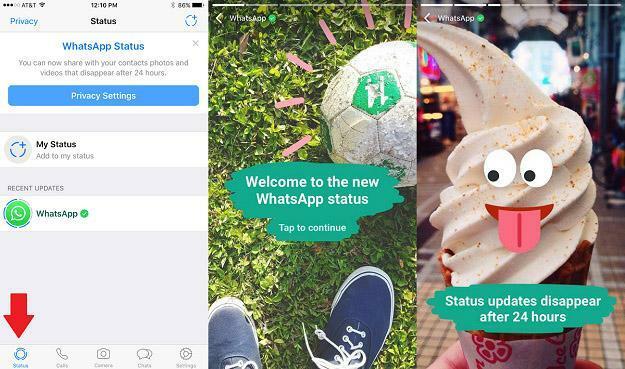
Las actualizaciones de estado de WhatsApp van más allá del texto. Las fotos, los GIF y los videos que desaparecen en 24 horas ahora se pueden compartir con los contactos.
Primero querrás controlar quién ve tu actualización de estado. Abra WhatsApp y toque el ícono Estado en la bandeja inferior, luego seleccione Privacidad. Podrá elegir entre sus contactos, sus contactos con la excepción de algunas personas seleccionadas y solo los contactos que seleccione manualmente.
Ahora para usar la función. Presiona Estado > Mi estado . Se abrirá a las opciones de foto y texto. Si selecciona el ícono de la foto, puede seleccionar una foto o video existente, crear otros nuevos o tocar el botón GIF en la parte inferior de su biblioteca de fotos para publicar un gif de Giphy. Con el texto, puede desplazarse por los fondos de color y las fuentes tocando las opciones de texto y paleta en la parte superior de la página. Cuando hayas terminado, solo toca el ícono de enviar y quienquiera que elijas para ver tu estado lo recibirá.
Imagen perfecta
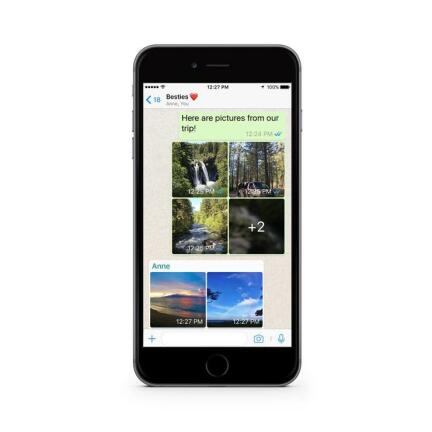
WhatsApp ha intensificado su juego de fotos. Cuando reciba cuatro o más fotos o videos seguidos de una persona, ahora se agruparán en un álbum de visualización de mosaicos dentro del mensaje. Si lo toca, verá una vista de pantalla completa de cada imagen o video.
Hola hombre, buen tiro

Seamos realistas, los filtros hacen buenas fotos y puedes filtrar tus fotos, GIF y videos directamente en un mensaje de WhatsApp. Simplemente toque el ícono de la cámara y seleccione una imagen de su biblioteca o tome una y luego deslice hacia arriba para seleccionar uno de los cinco filtros (pop, blanco y negro, genial, cromo y película). También puede agregar texto, calcomanías, emoji y sus propios garabatos a sus imágenes y videos.
Foto final

Los ames o los odies, puedes encargarte de una serie de fotos que has recibido de una sola vez. Si le han enviado varias fotos, tóquelas y manténgalas presionadas y se le presentará la opción de reenviarlas todas o eliminarlas todas.
Haciendo los dos pasos
La verificación en dos pasos es imprescindible si te preocupa la seguridad. Si decide que lo quiere en WhatsApp, tendrá que ingresar un código de acceso de seis dígitos cuando use la aplicación, pero la inconveniencia vale la pena. Para habilitarlo, vaya a Configuración > Cuenta > Verificación en dos pasos > Habilitar y se le pedirá que cree un código de acceso. Asegúrese de ingresar también su dirección de correo electrónico cuando se le solicite para que pueda deshabilitar la verificación de dos pasos si alguna vez olvida su contraseña.
Obtener una palabra en
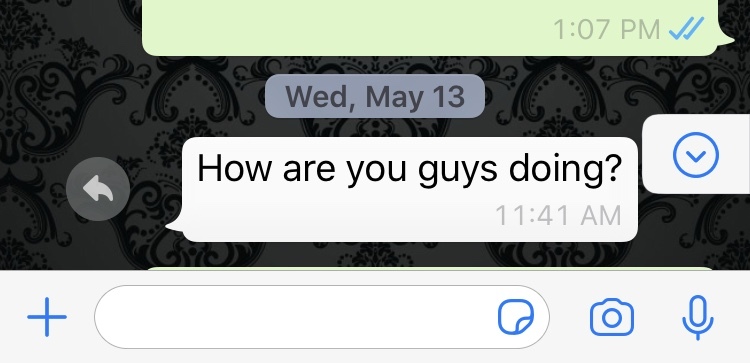
Claro, puede escribir en el cuadro de texto como cualquiera, pero también hay una forma alternativa de responder a un mensaje. Simplemente deslícese hacia la derecha y comience a escribir su respuesta de inmediato.
Tomar de nuevo

Hay algunas cosas que nunca puedes recuperar. Pero puedes borrar un mensaje en WhatsApp. Tóquelo y manténgalo presionado y elija Eliminar seguido de Eliminar para todos. Tenga en cuenta que solo se puede guardar hasta siete minutos después de enviar un mensaje; usted y el destinatario también deben tener instalada la última versión de WhatsApp.
